O Vertex AI Vision é uma plataforma com tecnologia de IA que pode usar para carregar, analisar e armazenar dados de vídeo . O Vertex AI Vision permite-lhe criar e implementar aplicações de IA. Pode criar soluções de Vertex AI Vision ponto a ponto tirando partido da integração do Vertex AI Vision com outros componentes do produto.
Para começar a implementar soluções com a plataforma Vertex AI Vision, reveja os seguintes conceitos e componentes do Vertex AI Vision:
Streams: representam uma camada de streaming de vídeo da sua solução. A origem da stream pode ser um vídeo em direto (por exemplo, uma câmara IP) ou um ficheiro de vídeo (por exemplo, um ficheiro MP4).
Aplicações: ative a ligação entre uma stream e um processador de IA para realizar uma operação de aprendizagem automática no vídeo. Por exemplo, pode associar um stream de vídeo a um modelo de IA que conta as pessoas que passam em frente ao mesmo.
Destino de saída da app: envie dados analisados para um destino de armazenamento (Media Warehouse do Vertex AI Vision ou BigQuery) ou receba dados em direto. O armazenamento no Media Warehouse do Vertex AI Vision permite-lhe pesquisar o resultado da análise e os metadados dos processadores de IA usados em dados das streams carregadas. O armazenamento no BigQuery permite-lhe usar as capacidades de estatísticas offline do produto. Se receber diretamente o resultado da app, pode usar as estatísticas para informar instantaneamente as decisões de negócio. Para mais informações, consulte o artigo Vista geral: associe o resultado da app a um destino de dados.
Objetivos
Este tutorial mostra como fazer o seguinte:
- Crie um conjunto de dados e uma tabela do BigQuery.
- Crie uma app de estatísticas de ocupação do Vertex AI Vision que se ligue ao BigQuery.
- Crie uma instância de VM do Compute Engine e configure o respetivo ambiente.
- Transmita vídeo da instância de VM para a app.
- Use o resultado da app armazenado para criar um modelo de previsão com o BigQuery ML.
Custos
Neste documento, usa os seguintes componentes faturáveis do Google Cloud:
- Vertex AI Vision (Streams - Data ingested, Streams - Data consumed, Models - Occupancy analytics suite)
- Compute Engine
- BigQuery
Para gerar uma estimativa de custos com base na sua utilização projetada,
use a calculadora de preços.
Quando terminar as tarefas descritas neste documento, pode evitar a faturação contínua eliminando os recursos que criou. Para mais informações, consulte o artigo Limpe.
Antes de começar
- Sign in to your Google Cloud account. If you're new to Google Cloud, create an account to evaluate how our products perform in real-world scenarios. New customers also get $300 in free credits to run, test, and deploy workloads.
-
In the Google Cloud console, on the project selector page, select or create a Google Cloud project.
Roles required to select or create a project
- Select a project: Selecting a project doesn't require a specific IAM role—you can select any project that you've been granted a role on.
-
Create a project: To create a project, you need the Project Creator
(
roles/resourcemanager.projectCreator), which contains theresourcemanager.projects.createpermission. Learn how to grant roles.
-
Verify that billing is enabled for your Google Cloud project.
-
Enable the BigQuery, Compute Engine and Vision AI APIs.
Roles required to enable APIs
To enable APIs, you need the Service Usage Admin IAM role (
roles/serviceusage.serviceUsageAdmin), which contains theserviceusage.services.enablepermission. Learn how to grant roles. -
Create a service account:
-
Ensure that you have the Create Service Accounts IAM role
(
roles/iam.serviceAccountCreator). Learn how to grant roles. -
In the Google Cloud console, go to the Create service account page.
Go to Create service account - Select your project.
-
In the Service account name field, enter a name. The Google Cloud console fills in the Service account ID field based on this name.
In the Service account description field, enter a description. For example,
Service account for quickstart. - Click Create and continue.
-
Grant the following roles to the service account: Vision AI > Vision AI Editor, Compute Engine > Compute Instance Admin (beta), BigQuery > BigQuery Data Owner, Storage > Storage Object Viewer†.
To grant a role, find the Select a role list, then select the role.
To grant additional roles, click Add another role and add each additional role.
- Click Continue.
-
Click Done to finish creating the service account.
Do not close your browser window. You will use it in the next step.
-
Ensure that you have the Create Service Accounts IAM role
(
-
Create a service account key:
- In the Google Cloud console, click the email address for the service account that you created.
- Click Keys.
- Click Add key, and then click Create new key.
- Click Create. A JSON key file is downloaded to your computer.
- Click Close.
-
Install the Google Cloud CLI.
-
Se estiver a usar um fornecedor de identidade (IdP) externo, tem primeiro de iniciar sessão na CLI gcloud com a sua identidade federada.
-
Para inicializar a CLI gcloud, execute o seguinte comando:
gcloud init -
In the Google Cloud console, on the project selector page, select or create a Google Cloud project.
Roles required to select or create a project
- Select a project: Selecting a project doesn't require a specific IAM role—you can select any project that you've been granted a role on.
-
Create a project: To create a project, you need the Project Creator
(
roles/resourcemanager.projectCreator), which contains theresourcemanager.projects.createpermission. Learn how to grant roles.
-
Verify that billing is enabled for your Google Cloud project.
-
Enable the BigQuery, Compute Engine and Vision AI APIs.
Roles required to enable APIs
To enable APIs, you need the Service Usage Admin IAM role (
roles/serviceusage.serviceUsageAdmin), which contains theserviceusage.services.enablepermission. Learn how to grant roles. -
Create a service account:
-
Ensure that you have the Create Service Accounts IAM role
(
roles/iam.serviceAccountCreator). Learn how to grant roles. -
In the Google Cloud console, go to the Create service account page.
Go to Create service account - Select your project.
-
In the Service account name field, enter a name. The Google Cloud console fills in the Service account ID field based on this name.
In the Service account description field, enter a description. For example,
Service account for quickstart. - Click Create and continue.
-
Grant the following roles to the service account: Vision AI > Vision AI Editor, Compute Engine > Compute Instance Admin (beta), BigQuery > BigQuery Data Owner, Storage > Storage Object Viewer†.
To grant a role, find the Select a role list, then select the role.
To grant additional roles, click Add another role and add each additional role.
- Click Continue.
-
Click Done to finish creating the service account.
Do not close your browser window. You will use it in the next step.
-
Ensure that you have the Create Service Accounts IAM role
(
-
Create a service account key:
- In the Google Cloud console, click the email address for the service account that you created.
- Click Keys.
- Click Add key, and then click Create new key.
- Click Create. A JSON key file is downloaded to your computer.
- Click Close.
-
Install the Google Cloud CLI.
-
Se estiver a usar um fornecedor de identidade (IdP) externo, tem primeiro de iniciar sessão na CLI gcloud com a sua identidade federada.
-
Para inicializar a CLI gcloud, execute o seguinte comando:
gcloud init Abra a página do BigQuery na Google Cloud consola.
No painel Explorador, selecione o projeto onde quer criar o conjunto de dados.
Expanda a opção Ações e clique em Criar conjunto de dados.
Na página Criar conjunto de dados:
- Para o ID do conjunto de dados, introduza
occupancy_dataset. Para Localização de dados, escolha uma localização geográfica para o conjunto de dados. Depois de criar um conjunto de dados, não é possível alterar a localização.
Em Validade predefinida da tabela, escolha uma das seguintes opções:
- Nunca: (predefinição) as tabelas criadas no conjunto de dados nunca são eliminadas automaticamente. Tem de os eliminar manualmente.
Número de dias após a criação da tabela: este valor determina quando uma tabela criada recentemente no conjunto de dados é eliminada. Este valor é aplicado se não definir uma data de validade da tabela quando a tabela é criada.
Clique em Criar conjunto de dados.
- Para o ID do conjunto de dados, introduza
Na Google Cloud consola, aceda à página BigQuery.
- No painel Explorador, expanda o seu projeto e, de seguida, selecione o conjunto de dados
occupancy_dataset. - Na secção Informações do conjunto de dados, clique em Criar tabela.
- No painel Criar tabela, especifique os seguintes detalhes:
- Na secção Origem, selecione Tabela vazia na lista Criar tabela a partir de.
- Na secção Destino, especifique os seguintes
detalhes:
- Verifique se o campo Conjunto de dados
occupancy_datasetestá especificado. - No campo Tabela, introduza
occupancy_dataset_table. - Verifique se o campo Tipo de tabela está definido como Tabela nativa.
- Verifique se o campo Conjunto de dados
- Na secção Esquema, introduza a definição do
esquema. Pode
introduzir informações de esquema manualmente da seguinte forma:
- Clique em
Editar como texto e cole o seguinte esquema de matriz JSON. Quando usa uma matriz JSON, gera o esquema através do mesmo processo que usa para criar
um ficheiro de esquema JSON.
[ { "name": "ingestion_time", "type": "TIMESTAMP", "mode": "REQUIRED" }, { "name": "application", "type": "STRING", "mode": "REQUIRED" }, { "name": "instance", "type": "STRING", "mode": "REQUIRED" }, { "name": "node", "type": "STRING", "mode": "REQUIRED" }, { "name": "annotation", "type": "STRING" } ]
- Clique em
Editar como texto e cole o seguinte esquema de matriz JSON. Quando usa uma matriz JSON, gera o esquema através do mesmo processo que usa para criar
um ficheiro de esquema JSON.
- Clique em Criar tabela.
Abra o separador Aplicações do painel de controlo do Vertex AI Vision.
Clique no botão Criar.
Introduza
occupancy-bq-appcomo o nome da app e escolha a sua região.Clique em Criar.
- Nó de carregamento: o recurso de stream que carrega dados enviados a partir de uma instância de VM do Compute Engine que criar.
- Nó de processamento: o modelo de estatísticas de ocupação que atua sobre os dados carregados.
- Nó do BigQuery: o nó do conetor que permite à sua app armazenar metadados na sua tabela do BigQuery.
Abra o separador Aplicações do painel de controlo do Vertex AI Vision.
Na linha
occupancy-bq-app, selecione Ver gráfico. Isto permite aceder à visualização do gráfico do pipeline de processamento.Para adicionar um nó de fluxo de entrada, selecione a opção Streams na secção Connectors do menu lateral.
Na secção Origem do menu Stream que é aberto, selecione Adicionar streams.
No menu Adicionar streams, escolha Registar novas streams e adicione
occupancy-bq-streamcomo o nome da stream.Para adicionar a stream ao gráfico de apps, clique em Adicionar streams.
Para adicionar o nó do modelo de contagem de ocupação, selecione a opção Estatísticas de ocupação na secção Modelos especializados do menu lateral.
Deixe as seleções predefinidas Pessoas e Veículos.
Para adicionar o nó de destino de saída (armazenamento), selecione a opção BigQuery na secção Conetores do menu lateral.
No menu BigQuery, pesquise
occupancy_dataset_tablee selecione a sua tabela.Na secção Armazenar metadados de:, selecione Streams e Estatísticas de ocupação.
Abra o separador Aplicações do painel de controlo do Vertex AI Vision.
Selecione Ver gráfico junto à app
occupancy-bq-appna lista.Na página do criador de gráficos de aplicações, clique no botão Implementar.
Na caixa de diálogo de confirmação seguinte, selecione Implementar.
A operação de implementação pode demorar vários minutos a ser concluída. Após a conclusão da implementação, aparecem marcas de verificação verdes junto aos nós.
Na consola, aceda à página Instâncias de VM.
Selecione o projeto e clique em Continuar.
Clique em Criar instância.
Especifique um Nome para a VM. Para mais informações, consulte o artigo Convenção de nomenclatura de recursos.
Opcional: altere a zona desta VM. O Compute Engine aleatoriza a lista de zonas em cada região para incentivar a utilização em várias zonas.
Aceite as restantes opções predefinidas. Para mais informações sobre estas opções, consulte o artigo Crie e inicie uma VM.
Para criar e iniciar a VM, clique em Criar.
Na consola, aceda à página Instâncias de VM.
Na secção Associar da linha de instância que criou, clique em SSH. Esta ação abre uma ligação SSH numa nova janela do navegador.
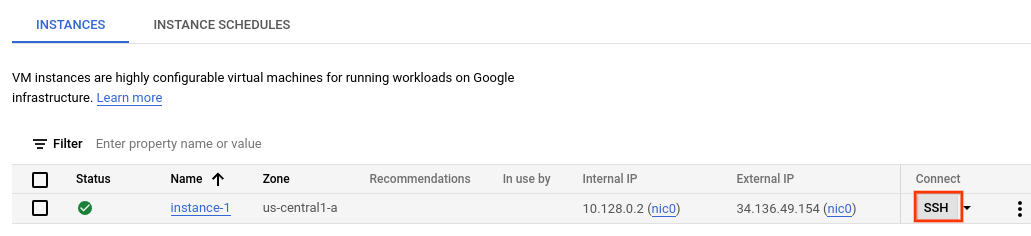
Na janela SSH no navegador, transfira a ferramenta de linha de comandos do Vertex AI Vision (
vaictl) através do seguinte comando:wget https://github.com/google/visionai/releases/download/v0.0.5/visionai_0.0-5_amd64.debInstale a ferramenta de linha de comandos executando o seguinte comando:
sudo apt install ./visionai_0.0-5_amd64.debPode testar a instalação executando o seguinte comando:
vaictl --help- Na janela SSH no navegador da sua VM, copie um vídeo de exemplo com o seguinte comando
gcloud storage cp. Substitua a seguinte variável:- SOURCE: a localização de um ficheiro de vídeo a usar. Pode
usar a sua própria origem de ficheiro de vídeo (por exemplo,
gs://BUCKET_NAME/FILENAME.mp4) ou usar um dos vídeos de exemplo:gs://cloud-samples-data/vertex-ai-vision/street_vehicles_people.mp4(vídeo com pessoas e veículos, origem do vídeo)gs://cloud-samples-data/vertex-ai-vision/highway_vehicles.mp4(vídeo apenas com veículos, origem do vídeo)
gcloud storage cp SOURCE .
- SOURCE: a localização de um ficheiro de vídeo a usar. Pode
usar a sua própria origem de ficheiro de vídeo (por exemplo,
- Para enviar este ficheiro de vídeo local para o fluxo de entrada da app, use o seguinte comando. Tem de usar as seguintes substituições de variáveis:
- PROJECT_ID: o ID do seu Google Cloud projeto.
- LOCATION_ID: o ID da sua localização. Por exemplo,
us-central1. Mais informações. - LOCAL_FILE.EXT: o nome do ficheiro de um ficheiro de vídeo local.
Por exemplo,
my-video.mp4. - Sinalizador
--loop: opcional. Faz um ciclo dos dados de ficheiros para simular o streaming.
Este comando envia um ficheiro de vídeo para uma stream. Se usar a flag
--loop, o vídeo é repetido no stream até parar o comando:vaictl -p PROJECT_ID \ -l LOCATION_ID \ -c application-cluster-0 \ --service-endpoint visionai.googleapis.com \ send video-file to streams 'occupancy-bq-stream' --file-path LOCAL_FILE.EXT --loop Na Google Cloud consola, abra a página do BigQuery.
Selecione Expandir junto a
occupancy_datasete selecioneoccupancy_dataset_table.Na vista de detalhes da tabela, clique em Compor nova consulta.

Introduza a seguinte consulta SQL padrão da Google na área de texto do editor de consultas:
SELECT * FROM ( SELECT TIMESTAMP_TRUNC(PARSE_TIMESTAMP('"%Y-%m-%dT%H:%M:%E*SZ"', JSON_QUERY(annotation, "$.currentTime")), MINUTE) currentTime, CAST(JSON_QUERY(annotation, '$.stats.fullFrameCount[0].count') AS INT64) AS count, JSON_QUERY(annotation, '$.stats.fullFrameCount[0].entity.labelString') AS type FROM `PROJECT_ID.occupancy_dataset.occupancy_dataset_table` ) WHERE count IS NOT NULL
Opcional: para alterar a localização do tratamento de dados, clique em Mais e, de seguida, em Definições de consulta. Em Localização de processamento, clique em Selecionar automaticamente e escolha a localização dos seus dados. Por último, clique em Guardar para atualizar as definições de consulta.
Clique em Executar.
Na Google Cloud consola, abra a página do BigQuery.
Selecione Expandir junto a
occupancy_datasete selecioneoccupancy_dataset_table.Na vista de detalhes da tabela, clique em Compor nova consulta.

Introduza a seguinte consulta SQL padrão da Google na área de texto do editor de consultas:
CREATE VIEW `PROJECT_ID.occupancy_dataset.forecast_training_data` AS ( WITH raw_counts AS ( SELECT * FROM ( SELECT TIMESTAMP_TRUNC( PARSE_TIMESTAMP('"%Y-%m-%dT%H:%M:%E*SZ"', JSON_QUERY(annotation, "$.currentTime")), MINUTE) AS currentTime, CAST(JSON_QUERY(annotation, '$.stats.fullFrameCount[0].count') AS INT64) AS count, JSON_QUERY(annotation, '$.stats.fullFrameCount[0].entity.labelString') AS type FROM `PROJECT_ID.occupancy_dataset.occupancy_dataset_table` ) WHERE count IS NOT NULL ) SELECT currentTime, SUM(count) AS total_count, type FROM raw_counts GROUP BY currentTime, type)
Clique em Executar.
Na
occupancy_dataset_tablevista de detalhes da tabela, clique em Redigir nova consulta.Introduza a seguinte consulta SQL padrão da Google na área de texto do editor de consultas:
SELECT * FROM `PROJECT_ID.occupancy_dataset.forecast_training_data` ORDER BY currentTime, type LIMIT 100
Clique em Executar.
Na
occupancy_dataset_tablevista de detalhes da tabela, clique em Redigir nova consulta.Introduza a seguinte consulta SQL padrão da Google na área de texto do editor de consultas:
CREATE OR REPLACE MODEL `PROJECT_ID.occupancy_dataset.occupancy_forecast_model` OPTIONS( MODEL_TYPE = "ARIMA_PLUS", TIME_SERIES_TIMESTAMP_COL = "currentTime", TIME_SERIES_DATA_COL = "total_count", TIME_SERIES_ID_COL = "type" ) AS SELECT * FROM `PROJECT_ID.occupancy_dataset.forecast_training_data`
Clique em Executar.
Na
occupancy_dataset_tablevista de detalhes da tabela, clique em Redigir nova consulta.Introduza a seguinte consulta SQL padrão da Google na área de texto do editor de consultas:
SELECT * FROM ML.FORECAST(MODEL `PROJECT_ID.occupancy_dataset.occupancy_forecast_model`, STRUCT(60 AS HORIZON))
Clique em Executar.
- In the Google Cloud console, go to the Manage resources page.
- In the project list, select the project that you want to delete, and then click Delete.
- In the dialog, type the project ID, and then click Shut down to delete the project.
- In the Google Cloud console, go to the VM instances page.
- Select the checkbox for the instance that you want to delete.
- To delete the instance, click More actions, click Delete, and then follow the instructions.
- In the Google Cloud console, open the BigQuery page.
-
Select expand next to your project and locate
your
occupancy_datasetdataset. - To delete the dataset, click Actions, click Delete, and then follow the instructions.
- In the Google Cloud console, go to the Streams page.
-
Locate
your
occupancy-bq-streamstream. - To delete the stream, click Actions, click Delete stream, and then follow the instructions.
- In the Google Cloud console, go to the Applications page.
-
Locate
your
occupancy-bq-appapp. - To delete the app, click Actions, click Delete application, and then follow the instructions.
- Leia mais sobre as práticas de IA responsável.
- Saiba mais acerca de outros componentes que pode adicionar a uma app em Crie uma app.
- Saiba mais sobre outras opções de armazenamento e processamento de resultados em Associe o resultado da app a um destino de dados .
- Leia sobre como pesquisar dados do armazém na consola.
- Explore arquiteturas de referência, diagramas e práticas recomendadas sobre o Google Cloud. Consulte o nosso Centro de arquitetura na nuvem.
† Função necessária apenas se copiar um ficheiro de vídeo de exemplo de um contentor do Cloud Storage.
Configure o BigQuery para receber dados
Para poder receber dados e fazer previsões a partir dos dados da app de estatísticas, tem de criar um conjunto de dados e uma tabela do BigQuery que correspondam às informações processadas.
Crie um conjunto de dados
Antes de poder criar uma tabela do BigQuery, tem de criar um conjunto de dados para receber as informações analisadas da sua app.
Consola
Crie uma tabela do BigQuery
Consola
Crie uma aplicação de contagem de ocupação
Depois de configurar o conjunto de dados e a tabela do BigQuery, pode criar a app que processa os dados enviados para estes recursos do BigQuery.
Crie uma app vazia
Antes de poder preencher o gráfico de apps, tem de criar uma app vazia.
Consola
Crie uma app na Google Cloud consola.
Adicione nós de componentes de apps
Depois de criar a aplicação vazia, pode adicionar os três nós ao gráfico da app:
Consola
Adicione nós de componentes à sua app na consola.
Adicione um nó de carregamento de dados
Adicione um nó de tratamento de dados
Adicione um nó do BigQuery
Implemente a sua app para utilização
Depois de criar a sua app integral com todos os componentes necessários, o último passo para usar a app é implementá-la.
Consola
Configure uma máquina remota para fazer stream de vídeo
Agora que tem uma app de contagem de ocupação implementada pronta para receber, processar e armazenar dados de streaming numa tabela do BigQuery, tem de fazer stream de dados de vídeo para a app.
Neste tutorial, cria uma instância de VM do Compute Engine que aloja um vídeo e envia esses dados de streaming de vídeo a partir da VM.
Crie uma VM do Linux
O primeiro passo para enviar vídeo a partir de uma instância de VM do Compute Engine é criar a instância de VM.
Consola
Configure o ambiente de VM
Depois de iniciar a VM, pode usar a consola para estabelecer uma ligação SSH no seu navegador. Depois de estabelecer esta ligação, pode
transferir a ferramenta de linha de comandos vaictl para carregar vídeos para a sua app.
Consola
Estabeleça uma ligação SSH à sua VM
Transfira a ferramenta de linha de comandos vaictl
Carregue um ficheiro de vídeo para a sua app
Depois de configurar o ambiente de VM, pode copiar um ficheiro de vídeo de exemplo e, em seguida, usar vaictl para transmitir os dados de vídeo para a sua app de contagem de ocupação.
Depois de enviar este comando, tem de permitir que sejam transmitidas várias horas de dados antes de avançar para o passo seguinte.
SSH no navegador
Copie um vídeo de exemplo para a sua VM
Faça stream de vídeo a partir da VM e carregue dados na sua app
Pode demorar cerca de 100 segundos entre o início da operação de carregamento vaictl e a apresentação do vídeo no painel de controlo.
Depois de a ingestão de streams estar disponível,
pode ver o feed de vídeo no separador Streams do painel de controlo do Vertex AI Vision
selecionando a stream occupancy-bq-stream.
Crie um modelo de previsão com o BigQuery ML
Agora, tem uma app funcional que armazena metadados no BigQuery. Depois de ter algumas horas de dados transmitidos em stream para a sua app, pode começar a criar um modelo de previsão com o BigQuery ML.
Opcional: execute uma consulta de ocupação
Pode ver os dados produzidos pela app armazenados na tabela executando uma consulta simples.
Consola
Esta ação cria uma tarefa de consulta que escreve o resultado numa tabela temporária.
A execução desta consulta produz uma tabela com informações de tempo e contagem quando as pessoas estão presentes no vídeo.
| currentTime | contagem | escrever |
|---|---|---|
| 2022-08-10 16:17:00 UTC | 2 | "Person" |
| 2022-08-10 16:17:00 UTC | 2 | "Person" |
| 2022-08-10 16:17:00 UTC | 4 | "Person" |
| 2022-08-10 16:17:00 UTC | 1 | "Person" |
| 2022-08-10 16:17:00 UTC | 5 | "Person" |
| 2022-08-10 16:17:00 UTC | 2 | "Person" |
Crie uma vista para a preparação
Depois de ver os dados armazenados na tabela, pode criar uma vista e, em seguida, inspecionar o conteúdo da tabela resultante. Use estes dados de visualização para preparar o seu modelo de previsão.
Pode criar uma vista compondo uma consulta SQL que é usada para definir os dados acessíveis à vista. A consulta SQL tem de consistir numa declaração SELECT. Para
mais informações acerca das vistas do BigQuery, consulte o artigo
Introdução às vistas.
Para criar uma vista de tabela de dados de treino:
Consola
Opcional: consulte a vista
Execute a seguinte consulta para ver os resultados dos novos dados de preparação de visualizações:
Consola
Isto devolve um resultado ordenado por tempo com o seguinte aspeto:
| currentTime | total_count | escrever |
|---|---|---|
| 2022-08-10 16:17:00 UTC | 129 | "Person" |
| 2022-08-10 16:18:00 UTC | 150 | "Person" |
| 2022-08-10 16:19:00 UTC | 80 | "Person" |
| 2022-08-10 16:20:00 UTC | 129 | "Person" |
| 2022-08-10 16:21:00 UTC | 142 | "Person" |
| 2022-08-10 16:22:00 UTC | 71 | "Person" |
| 2022-08-10 16:22:00 UTC | 2 | "Veículo" |
Faça o treino do modelo de previsão com o BigQuery ML
Agora que tem dados numa vista para servirem como dados de preparação, pode preparar o modelo de previsão com o BigQuery ML.
Consola
A consulta demora vários minutos a ser concluída. Após a conclusão da primeira iteração, o seu modelo (occupancy_forecast_model) aparece no painel de navegação. Uma vez que a consulta usa uma declaração CREATE MODEL para criar um modelo, não vê os resultados da consulta.
Pode observar o modelo à medida que é preparado, consultando o separador Estatísticas do modelo. Assim que a primeira iteração estiver concluída, o separador é atualizado. As estatísticas continuam a ser atualizadas à medida que cada iteração é concluída.
Obtenha uma previsão de ocupação com o BigQuery
Depois de a preparação do modelo estar concluída, pode obter uma previsão do modelo sobre a contagem de ocupação.
A seguinte consulta ML.FORECAST usa a entrada da função HORIZON para fazer uma previsão dos próximos 60 minutos.
Consola
O modelo produz previsões em forecast_value para datas/horas futuras em que o tipo é "Person". Por exemplo, a 2022-08-12 às 11:06:00, o modelo prevê que haverá ~15,26 "Pessoas" no total.
| escrever | forecast_timestamp | forecast_value | standard_error | confidence_level | prediction_interval_lower_bound | prediction_interval_upper_bound |
|---|---|---|---|---|---|---|
| "Person" | 2022-08-12 11:06:00 UTC | 15.2621986941298 | 2,56470066 | 0,95 | 10,2444693 | 20.2799280 |
| "Person" | 2022-08-12 11:07:00 UTC | 13,235260043001354 | 3,19379743 | 0,95 | 6,98672921 | 19.4837908 |
| "Person" | 2022-08-12 11:08:00 UTC | 16,257331475128712 | 3,87581375 | 0,95 | 8,67446430 | 23,8401986 |
| "Person" | 2022-08-12 11:09:00 UTC | 31.432229611853742 | 4,24905293 | 0,95 | 23.1191356 | 39.7453236 |
| "Person" | 2022-08-12 11:10:00 UTC | 26.199214148193725 | 4,26157413 | 0,95 | 17,8616229 | 34.5368053 |
| "Person" | 2022-08-12 11:11:00 UTC | 26.211573546307324 | 4,27962512 | 0,95 | 17,8386663 | 34.5844807 |
Limpar
Para evitar incorrer em custos na sua conta do Google Cloud pelos recursos usados neste tutorial, elimine o projeto que contém os recursos ou mantenha o projeto e elimine os recursos individuais.

